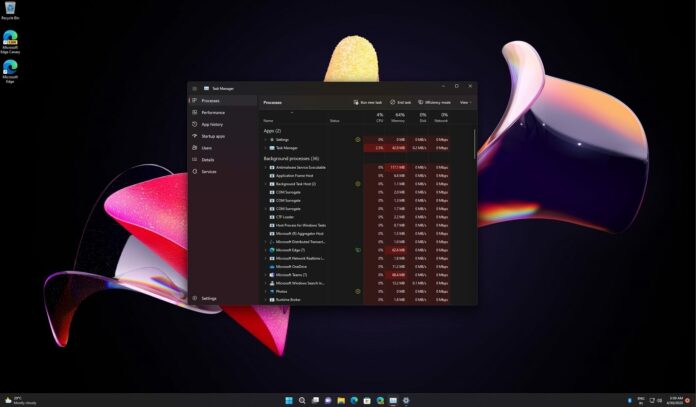
Windows 11 Build 22610 ist jetzt für diejenigen im Dev-und Beta-Kanal verfügbar. Build 22610 ist nicht gerade eine große Version, aber es bringt viele Verbesserungen mit sich. Dazu gehört ein neu gestalteter Task-Manager mit Systemakzent-Unterstützung, der kürzlich während eines Webcasts angeteasert wurde.
Das Vorschau-Update mit dem Namen „Windows 11 Insider Preview 22610 (NI_RELEASE)“ kommt mit Verbesserungen am Datei-Explorer und enthält auch Unterstützung für einige neue Windows-Gruppenrichtlinien und Verbesserungen am Family Safety Widget und mehr. In Bezug auf Fehlerbehebungen sagt Microsoft, dass es ein Problem behoben hat, bei dem das Ändern der Auflösung Symbole unerwartet verschiebt.
Ab Build 22610 ist es möglich, den Gruppenrichtlinien-Editor zu verwenden, um Einstellungen über Start, Taskleiste und System zu ändern. Beispielsweise können Sie jetzt Änderungen an den Richtlinien vornehmen, um das Flyout für die Schnelleinstellungen, die Benachrichtigungszentrale und die Kalender-Flyouts zu deaktivieren, den Start und die Taskleiste zu durchsuchen, die Aufgabenansicht in der Taskleiste auszublenden, „Empfohlen“ im Startbildschirm auszublenden und vieles mehr.
Sie können auch die Anpassung von „Angeheftet“ in Start blockieren und Start-Kontextmenüs deaktivieren oder „Alle Apps“ in Start ausblenden.
Was ist neu in Windows 11 Build 22610
If Wenn Ihr PC über einen Akku verfügt, zeigt der Akku-Tooltip der Taskleiste jetzt die geschätzte Akkulaufzeit an.
Microsoft hat auch die experimentelle, für Tablets optimierte Taskleistenfunktion für Windows 11 deaktiviert, nachdem sie Probleme für Tablet-Benutzer verursacht hatte. Die Funktion erschien zuerst in Build 22563 und wurde jetzt aus den Vorschau-Builds entfernt, was bedeutet, dass sie in Zukunft wahrscheinlich nach einer weiteren Verfeinerung der Erfahrung zurückkehren wird.
Die auffälligste Änderung ist die Unterstützung für Systemakzente Farben im Taskmanager. Der Task-Manager von Windows 11 verwendet jetzt die in den Personalisierungseinstellungen konfigurierte Akzentfarbe, aber die App ignoriert Ihre Akzentfarbe und wechselt für bestimmte Bereiche zur standardmäßigen blauen Akzentfarbe, um die Lesbarkeit zu gewährleisten.
Wie Sie in sehen können Im obigen Screenshot hat Microsoft auch Symbole für Optionen wie Umbenennen, Eigenschaften und Optimieren im Kontextmenü und in der Befehlsleiste aktualisiert.
So installieren Sie Windows 11 Build 22610
So installieren Sie Windows 11 Build 22610 verwenden Sie diese Schritte:
Treten Sie dem Windows-Insiders-Programm bei. Öffnen Sie die Seite”Einstellungen”.. Wechseln Sie zu”Dev”oder”Beta”. Wenn Ihr Gerät unter Windows 10 läuft, führen Sie ein Upgrade auf Windows 11 durch, bevor Sie diese Verbesserungen ausprobieren können. Klicken Sie auf „Nach Updates suchen“ und wählen Sie „Herunterladen und installieren“. Klicken Sie auf „Jetzt neu starten“.

